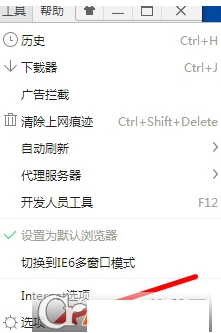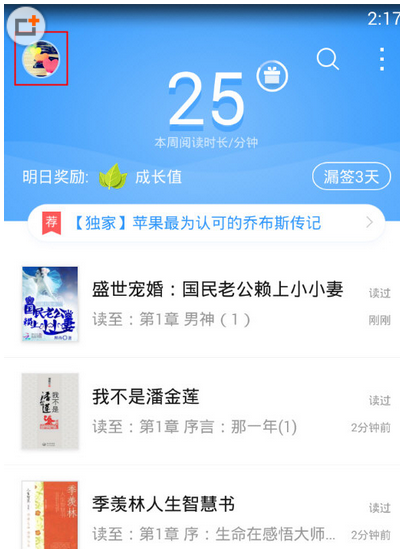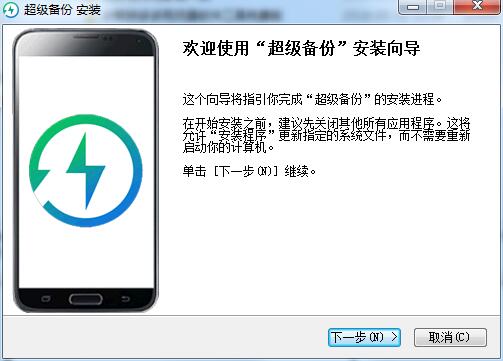大家知道怎么在AE中排列图层吗?不知道没有关系,小编今天介绍在AE中排列图层的具体步骤,希望可以帮助到你哦。
在AE中排列图层的具体步骤
1、例如,下图中有四个图层;现在这四个图层排列是整齐的。
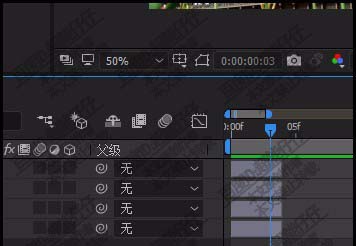
2、假设,想要图层从下往上的排列;那么,我们可以这样操作。鼠标点击最底层,选中它。

3、再按SHIFT键,点击顶层,那么,就把这些图层全选中了。
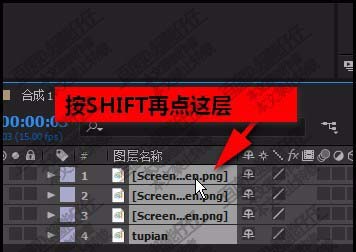
4、然后,右击图层,在弹出的菜单中再点:关键帧辅助;再点:序列图层;意思是排列图层了。
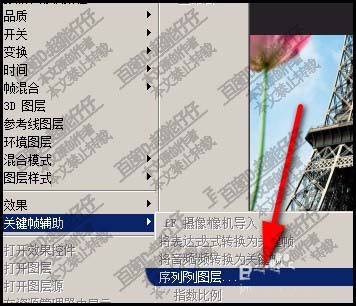
5、再弹出一个对话框,咱们直接点击确定即可。看,四个图层从下往上的排列了。
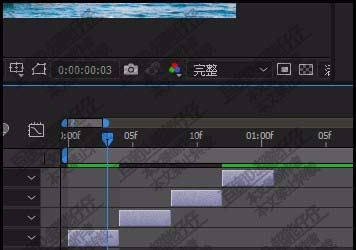
6、那么,图层从上向下排列又如何做?反之,我们在选择图层时,顺序是反过来。先选中顶层。
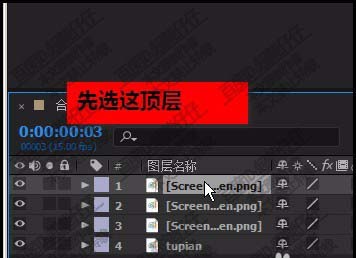
7、再按SHIFT键,再选中底层,所有图层全选中,再如步骤4,步骤5操作,图层即从上向下排列。
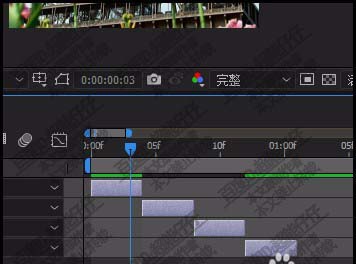
以上就是小编介绍的关于在AE中排列图层的具体步骤,你们学会了吗?